
Xiaomi недавно выпустила Mi Box 4K в Индии. Mi Box 4K стоит 3499 фунтов стерлингов и представляет собой солидную коробку Android TV для всех. Он предлагает практически все, что вам может понадобиться, включая поддержку разрешения 4K. Итак, если вы купили совершенно новый Mi Box 4K или думаете о его покупке, вот как настроить Mi Box 4K и использовать его на своем телевизоре.
Как настроить Mi Box 4K
Первое, что вам нужно знать, это то, что Mi Box 4K поставляется практически со всем необходимым для настройки телевизора, включая кабель HDMI. Тем не менее, компания не включает батарейки ААА для пульта дистанционного управления. Поэтому убедитесь, что вы приобрели 2 батарейки ААА. Вы не можете настроить Mi Box 4K без включения пульта дистанционного управления. Хорошо, теперь давайте посмотрим, что вам нужно сделать, чтобы настроить его.
- Подключите Mi Box 4K к источнику питания и подключите кабель HDMI к телевизору. Включите телевизор.
- Теперь на вашем телевизоре появится значок, показывающий, как подключить пульт к Mi Box. Вы должны нажать и удерживать кнопку «Приложения» и кнопку «Домой» вместе (как показано ниже), пока не услышите звуковой сигнал.

XIAOMI MI BOX S РАСПАКОВКА НАСТРОЙКА И ТЕСТ 4k
Программы для Windows, мобильные приложения, игры — ВСЁ БЕСПЛАТНО, в нашем закрытом телеграмм канале — Подписывайтесь:)
Быстрый перерыв. Вот где я столкнулся с проблемой. Нажатие и удерживание кнопок ничего не делало для меня. Надеюсь, вы не столкнетесь с этой проблемой, но если вы это сделаете, есть простое решение.
- Попробуйте нажать кнопку питания на пульте дистанционного управления и посмотреть, выключит ли это ваш Mi Box. Если это так, круто. Просто включите коробку снова, и вы можете приступить к настройке.
- Если этого не произойдет, отключите Mi Box от сети, а затем включите его снова. Теперь вы сможете подключить пульт дистанционного управления.
Теперь, когда мы обошли эту проблему, давайте продолжим с полной настройкой этой вещи. Существует два способа продолжить настройку в зависимости от того, используете ли вы телефон Android.
Настройте Mi Box 4K на устройстве Android
- Следуйте инструкциям на экране, чтобы выбрать язык и регион.
- После этого вы увидите экран с просьбой «Быстро настроить телевизор с помощью телефона Android?». Выберите «Продолжить».
- На вашем телефоне Android запустите Помощник и скажите (или введите) «Настроить мое устройство». Нажмите на «Далее». Ваш телефон теперь будет искать устройства.
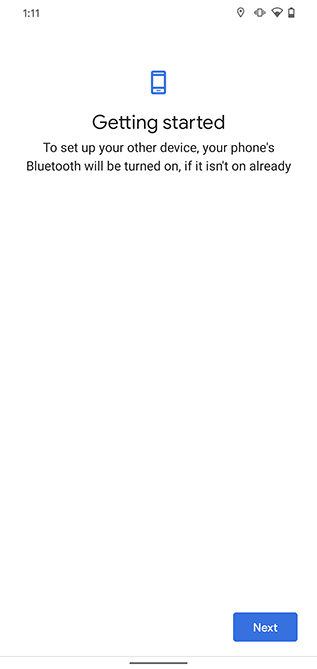
- Он автоматически подключит ваш Mi Box 4K. Если он показывает список устройств, выберите Mi Box из списка. Теперь убедитесь, что код, отображаемый на вашем телефоне, совпадает с кодом на телевизоре.
- Выберите сеть WiFi, а затем нажмите «Копировать».
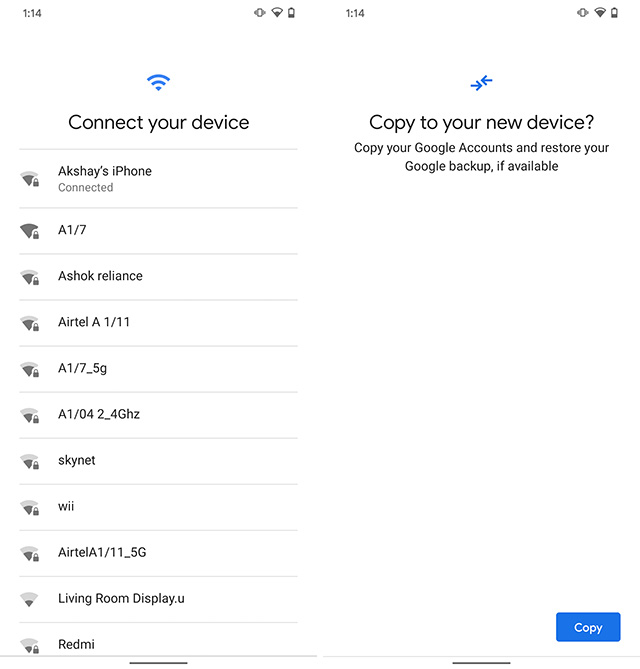
Mi Box S — распаковка, подключение и настройка наверное лучшего медиакомбайна
- Выберите учетную запись Google, которую вы хотите скопировать, и продолжите процесс.
- Просто следуйте инструкциям, и вы будете настроены в кратчайшие сроки.
Самое замечательное в настройке телефона Android состоит в том, что он автоматически регистрирует вас в вашей учетной записи Google на телевизоре. Таким образом, вам не нужно вводить пароли, а что нет. Более того, если пароль вашей учетной записи Netflix будет сохранен в Google, он также будет автоматически авторизован и настроен. Легко peasy, верно?
Настройка Mi Box 4K без устройства Android
Иногда настройка с помощью Android не удается. Это было сделано несколько раз для меня. В таких случаях или в случаях, когда у вас нет телефона Android, вот как завершить настройку.
- Выберите «Пропустить», когда телевизор предложит настроить устройство на Android. Теперь выберите свою WiFi сеть и введите свой пароль.
- Примите Условия использования и предоставьте Android TV необходимые разрешения. Затем он проведет вас через основные функции Android TV.
Вот и все. Однако, поскольку вы настраиваете без своего телефона Android, вам нужно будет войти в свою учетную запись Google вручную. Давайте сделаем это тоже.
- Перейдите к значку уведомления и выберите его. Здесь нажмите на опцию, предлагающую вам войти в Google.
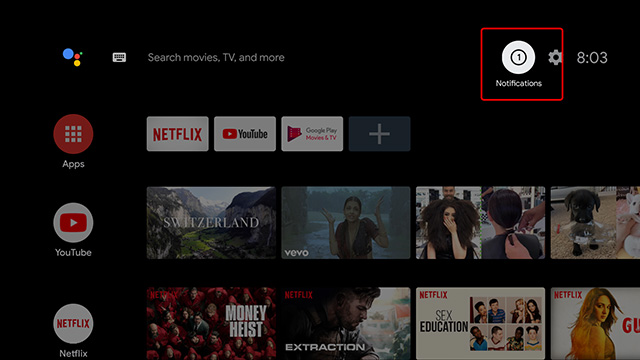
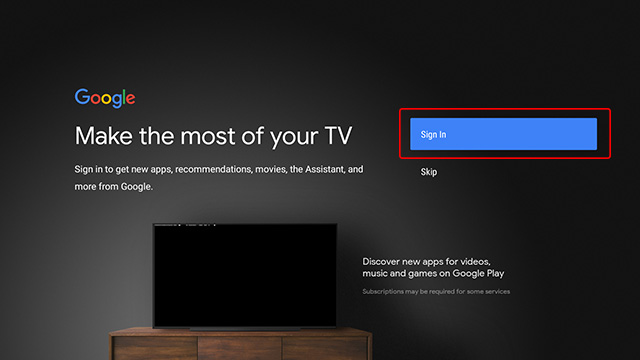
- Выберите ‘Использовать телефон или компьютер‘. Вы также можете выбрать удаленный, но это занимает больше времени.
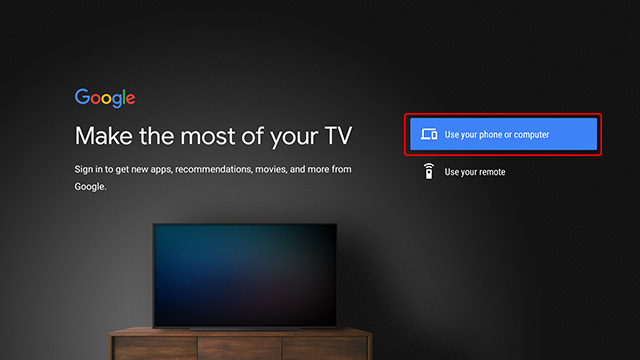
- Посетите URL, отображаемый на телевизоре (или кликните сюда) и введите код, показанный там. Вот и все, ваш аккаунт Google будет зарегистрирован на вашем телевизоре.
Настройте Mi Box 4K легко
Теперь, когда вы знаете, как настроить Mi Box 4K, вы можете смотреть все свои любимые шоу и фильмы из Netflix, Prime Video, Hotstar и других программ прямо на своем телевизоре. Есть также куча интересных советов и приемов для Android TV, которые вы должны попробовать. Кроме того, если вы ищете что посмотреть, посмотрите наш список лучших фильмов для потоковой передачи во время карантина. Кроме того, если вы столкнулись с какими-либо проблемами в настройке, не стесняйтесь спрашивать нас об этом в комментариях.
Источник: okdk.ru
Как иметь телеканалы с Mi box?
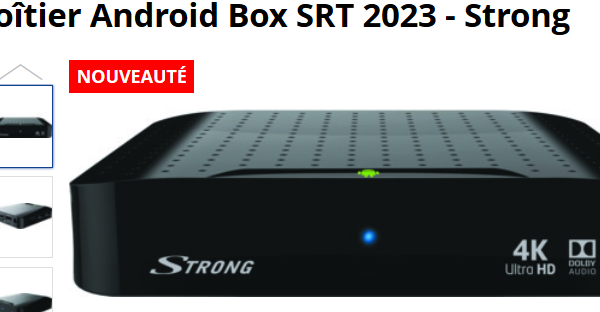
Чтобы подключить ваш Мы ТВ Придерживайтесь и извлекайте выгоду из всех телевизор с Молотов, ничего проще! Как только ваш Мы ТВ Stick, подключенный к порту HDMI вашего телевизора и подключенный к Интернету, просто загрузите приложение Molotov и войдите в свою существующую учетную запись или создайте новую.
Во-вторых, как смотреть ТВ на Mi box? Смотрите ТВ на MiBox S:
Просто установите приложение по вашему выбору из Android Store. Самые известные приложения — Molotov и MyCanal.
В каком боксе должны быть все бесплатные каналы?
Тогда коробка IPTV или коробка IPTV — это действительно оборудование, которое дает возможность иметь доступ к нескольким телевизионным каналам по всему миру, платным и бесплатным, через подключение к Интернету.
Как смотреть телевизор с Xiaomi? Сначала откройте Play Store на устройстве Mi Box S. Затем найдите и загрузите приложение GSE Smart IPTV. Это приложение было адаптировано для работы с Android TV и очень простое в использовании.
Итак, как установить каналы на Xiaomi TV? Найдите приложение «Прямой эфир», «Прямой эфир» или «Каналы». Если вы не можете его найти, вам нужно скачать его из Play Store и нажать «Установить». После установки нажмите центральную кнопку на значке приложения, чтобы получить к нему доступ, или нажмите «Пуск».
Как работает Ми Бокс?
Подключите Mi Box S к сети с помощью прилагаемого кабеля, чтобы обеспечить его электричеством. Подключите устройство к телевизору с помощью кабеля HDMI 2.0, который также входит в комплект поставки. Включите и настройте устройство, позаботившись о подключении его к Интернету через WiFi.
Как управлять Mi Box?
Настроить Ми Бокс
Подключите Mi Box к источнику питания и телевизору с помощью прилагаемого кабеля HDMI. Нажмите кнопку питания на пульте дистанционного управления, чтобы включить его. Вы увидите заставку Android Marshmallow, а затем экран «Добро пожаловать». Здесь вы можете выбрать предпочитаемый язык.
Как смотреть телевизор без декодера?
TNT, цифровое наземное телевидение
Это первое и наиболее очевидное решение для доступа к телевидению без использования телевизионного декодера интернет-бокса. DTT, цифровое наземное телевидение, охватывает 97% населения мегаполиса.
Как получить каналы Canal + без подписки?
Если вы хотите смотреть Canal + в потоковом режиме, все, что вам нужно сделать, это загрузить приложение myCANAL на свой смартфон или планшет или подключиться к веб-сайту canalplus.com через веб-браузер вашего компьютера.
Как установить все бесплатные телеканалы?
В тех немногих районах, которые плохо обслуживаются наземной сетью, вы можете воспользоваться бесплатными каналами DTT не через антенну, а подписавшись на предложение спутникового интернета. Затем вам нужно будет установить спутниковую антенну в вашем доме и принести декодер.
Как настроить ми тв?
Пользователю просто нужно подключить Xiaomi TV Stick к USB-порту своего телевизора, чтобы превратить его в смарт-телевизор. После того, как вы выполнили инструкции по настройке, вы можете управлять телевизором с помощью пульта дистанционного управления Xiaomi TV Stick или телефона.
Какая альтернатива Молотову?
Вам просто нужно установить бесплатный медиаплеер Kodi, который доступен практически на всех платформах. Если вы используете Android TV, вы найдете его в Play Store. После установки приложения мы установим модуль Catch-up TV https://themoney.co/ru/avoir-les-chaines-tv-avec-mi-box/» target=»_blank»]themoney.co[/mask_link]
Обзор ТВ приставки Xiaomi mi box: плюсы, минусы, настройка
ТВ приставка Xiaomi – это современное устройство, подключаемое к телеприемникам и существенно расширяющие их возможности. Благодаря такому девайсу с телевизора можно выходить в Интернет, смотреть фильмы онлайн, пользоваться приложениями, играть или выполнять иные действия.
О преимуществах и недостатках гаджета, технических характеристиках и комплектации, а также о подключении к телевизору и настройке для работы расскажет обзор ТВ приставки Xiaomi Mi Box.

Плюсы ТВ приставки Xiaomi
Xiaomi Mi Box имеет следующие достоинства:
- невысокая стоимость;
- высокое качество сборки;
- быстрое подключение к беспроводной сети, высокая скорость передачи данных;
- usb-порт легко определяет большинство носителей и считывает с них данные;
- наличие встроенной памяти, расширяемой с помощью флешки;
- технические характеристики;
- хорошее охлаждение, не позволяющее перегреваться устройству и снижать производительность;
- воспроизведение видео в формате 4K (в отличие от приставки Xiaomi Mi Box mini, поддерживающей только разрешение Full HD);
- проигрывание контента в любых форматах, даже самых тяжелых;
- удобный голосовой поиск;
- комфортный в использовании пульт, удобное управление;
- поддержка множества звуковых форматов, включая Dolby Atmos и Dolby Digital.
Большинство пользователей положительно отзываются о Сяоми Ми Бокс как о мультимедийной приставке для просмотра онлайн фильмов и сериалов, использования YouTube, просмотра интерактивного телевидения, игр и других развлечений.
Минусы
ТВ приставка Xiaomi Mi Box не имеет существенных недостатков. В числе неудобств пользователи отмечают отсутствие русского языка на встроенной клавиатуре.
Эта проблема решается установкой из Google Play любой клавиатуры от других разработчиков. Еще одно неудобство, которое отмечали владельцы изделия – нет предустановленного веб-обозревателя.
Сервис Google Play позволяет загружать приложения, но только те, которыми можно пользоваться с пульта. Таких программ немного, среди них нет браузеров, социальных сетей, системных приложений. Тем не менее, благодаря поддержке USB, пользователь может установить те программы, которые ему необходимы, с флешки. Аналогичным образом ситуация обстоит с играми. В магазине представлены только те, управление в которых осуществляется с пульта или геймпада.
Комплектация и начинка

Комплектация у TV приставки Xiaomi Mi Box 3 pro с поддержкой 4k и 2 Гб памяти стандартная. Помимо самого устройства, в комплект входят:
- пульт дистанционного управления;
- кабель HDMI-HDMI;
- блок питания;
- руководство пользователя.
Пульт работает от двух батареек типа ААА, подключается по протоколу Bluetooth, оснащен встроенным микрофоном для голосового поиска.
Быстродействие и стабильную работу тв приставке обеспечивают мощные технические характеристики. Техника оснащается 64-битным четырехъядерным процессором AMLogic S905X с частотой 2 ГГц, 2 Гб оперативной памяти и встроенным винчестером на 8 Гб. За обработку графики отвечает чип ARM-Mali 450.
Поддерживается разрешение Full HD и 4K с частотой смены кадров 60 Гц.
Подключение к Сети осуществляется по Wi-Fi, проводное соединение недоступно, т.к. разъем Ethernet отсутствует.
На передней панели тв приставки расположены ИК-приемник и светодиод, оповещающий о работе устройства. Сзади находятся разъемы USB, HDMI, питание и выход Jack 3,5 мм.
Как подключить и настроить ТВ приставку Сяоми
Выполнить настройку и подключение тв приставки Xiaomi Mi Box очень просто. Сначала устройство необходимо подсоединить к телевизионной панели.
Для этого медиаплеер устанавливают поблизости от телеприемника и подключают кабелем HDMI к свободному разъему на телевизоре. Оба прибора при этом должны быть выключены. Далее техника запускается, на телеэкране в списке источников сигнала выбирается вход, к которому подключена тв приставка.

Если все выполнено правильно, на дисплее появится изображение. Все действия очень просты, аналогичным образом подключаются все приставки с функциями Smart TV и приемники DVB-T2.
Кстати, на фото ниже есть назначение всех разъемов приставки.

После запуска необходимо синхронизировать пульт и приставку. Для этого ПДУ подносят примерно на 20 сантиметров к ИК-датчику приставки. После установки соединения нужно настроить технику с помощью мобильного устройства или ПДУ.
Вам будет предложено назначить язык интерфейса, подключиться к Интернету, выбрав беспроводную сеть и указав логин и пароль, а затем авторизоваться в аккаунте Google или создать новый. Теперь пользователь сможет приступить к использованию возможностей устройства.
На главном экране размещен голосовой поиск Google (в качестве пульта используется микрофон, поиск активируется фразой «Окей, Гугл»). Здесь же доступен рекомендованный контент по умолчанию (сервисы Netflix и Redd Bull TV), а также подобранный по запросам пользователя в сервисе.
В нижней части экрана доступны настройки и подключение к беспроводным сетям.
В настройках можно изменить параметры Wi-Fi, настроить разрешение дисплея, получить информацию об устройстве, узнать количество свободной и занятой памяти и т.д. Также в этом разделе к тв приставке подключается Bluetooth-устройство: клавиатура, геймпад или иное, на усмотрение пользователя.
Похожим образом настраиваются и другие тв приставки производителя, например, Xiaomi Mi TV Box 4.
Заключение
Xiaomi Mi Box – это отличная мультимедийная приставка для просмотра онлайн фильмов и сериалов, интерактивных телевизионных каналов, запуска игр или приложений.
Великолепно реализованный голосовой поиск по сервисам позволяет удобно искать необходимый контент, поддержка 4K дает возможность смотреть любимое кино в максимальном качестве, а по протоколу Bluetooth пользователь может подключить клавиатуру, джойстик или мышь для удобного управления в играх или в приложениях.
Пользователи отмечают удобство в использовании и высокую производительность устройства, а также чтение даже самых тяжелых видеоформатов. Устройство компактное, имеет стильный дизайн и с легкостью впишется в любой интерьер.
Источник: televizore.ru